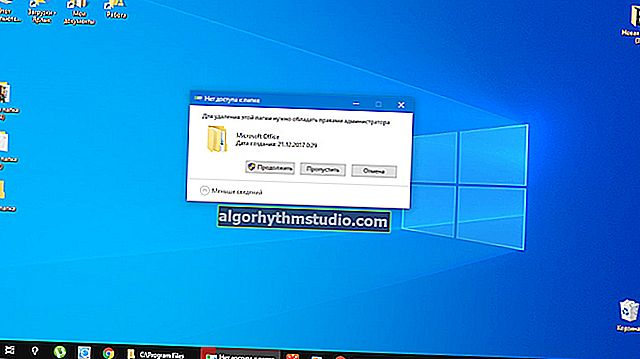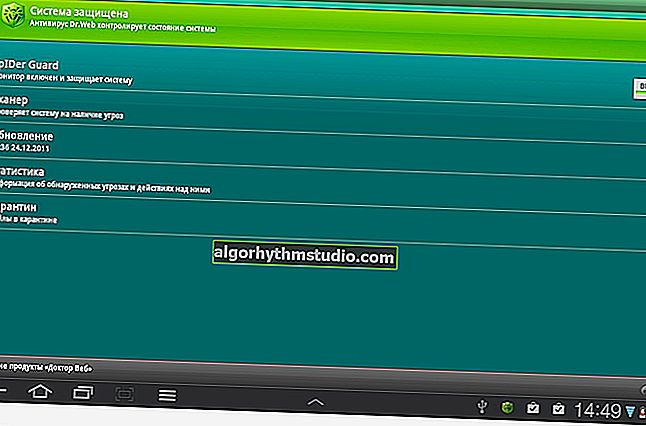AndroidフォンでのWi-Fi認証エラー
 みなさん、お疲れ様でした!
みなさん、お疲れ様でした!
電話でWi-Fi接続を設定すると、認証エラーが頻繁に発生します(その後、ネットワークステータスに関するメッセージ「保存済み、WPA / WPA2保護」も表示される場合があります)。このようなエラーの例を以下のスクリーンショットに示します。
一般に、認証はネットワークにアクセスするためのセキュリティキーのチェックです(注:Wi-Fiの範囲は十分に広いため、このチェックを行わないと、ネットワークに接続したいすべての人が接続できます...)。
以下のこのメモでは、私を何度も助けてくれた同様の問題を解決するためのいくつかのオプションを提供します...
注:Wi-Fiネットワークに接続できたのに、デバイスにインターネットが表示されなかった場合は、次の手順をお読みください-// ocomp.info/na-android-ne-rabotaet-internet.html

Wi-Fi接続での認証エラーの例
*
以前に認証エラーを解決する方法
オプション1
私が最初に勧める最初のこと:
- モデムモード、フライトモードを無効にします(有効になっている場合)。
- 時間とタイムゾーンを確認します-必要に応じて修正します。
- 電話を再起動した後(このためには、電源ボタンを3〜5秒間押し続けるだけで十分です)。

飛行機モードが無効になっています!
他のデバイスにも注意してください。Wi-Fiネットワーク接続はそれらで機能していますか、エラーはありますか?..
オプション2
次の推奨事項は、[ワイヤレスネットワーク]セクションの電話設定に移動し、[Wi-Fi]タブに移動して、ネットワークを選択して削除することです(可能な場合)。
注:Androidの一部のバージョンでは、「ネットワークの削除」の代わりに、「ネットワークの削除」という別の変換オプションがあります。

ネットワークを削除する
その後、このWi-Fiネットワークを再度選択して、接続を試みます。原則として、ほとんどの場合、そのような単純なことはネットワーキングを復元するのに役立ちます...
オプション3
Wi-Fiパスワードを再確認してください。入力するときは大文字に注意してください(最初の文字を入力すると、デフォルトで含まれる場合があります...)。

パスワードチェック
ちなみに、たとえば、同じWi-Fiネットワークに接続されているラップトップがある場合は、そのラップトップの正しいパスワードをすばやく確認できます。これを行うには、最初にWin + Rの組み合わせを押し、ncpa.cplコマンドを入力して、[OK]をクリックします。
次に、 ワイヤレスネットワークのステータスを開きます。

ネットワークステータス
次に、そのプロパティに移動し、[セキュリティ]タブで、 [入力した文字を表示する]の横のチェックボックスをオンにします。パスワードは[ネットワークセキュリティキー]行に表示されます。以下の例を参照してください。

ワイヤレスネットワークのプロパティ
ためのパワー!

Wi-Fiパスワードを忘れた場合の確認方法-// ocomp.info/zabyil-parol-wi-fi.html
オプション4
上記のすべてが役に立たなかった場合は、ルーターの設定を開き、いくつかの重要なパラメーターに注意を払うことをお勧めします。
助けるために!
Wi-Fiルーター設定を開く方法(Webインターフェイスへのログイン)。設定ページが開かない場合の対処方法-// ocomp.info/kak-zayti-v-nastroyki-routera.html
これは約です:
- セキュリティモード(モードをWPA / WPA2-PSKに設定します);
- ネットワークパスワード(診断時に数字のみで構成されるパスワードを設定してみてください。場合によっては役立ちます!);
- 無線チャネル(手動で変更することをお勧めします。単純に、隣人が同じ無線チャネルを使用している場合、ネットワークの速度が低下し、エラーが発生する可能性があります。ちなみに、ロシアでは1から13のチャネルが使用されています)。

ワイヤレス設定/テンダルーター
設定を変更してルーターを再起動した後、電話をWi-Fiネットワークに再接続してみてください。
オプション5
別のヒント:別のAndroidフォンをこのWi-Fiネットワークに接続してみてください。接続できますか?はいの場合は、動作していないデバイスの設定を完全にリセットすることを検討するのが理にかなっています(つまり、いわゆる「ハードリセット」を実行します-電話を工場出荷時のプリセットに復元します)。いくつかのエラーと失敗は、どういうわけか異なって回復することができません...
すぐに、これにより電話上のすべてのデータが削除されることに注意してください。事前にすべての連絡先とファイルのバックアップを作成してください。
注:工場出荷時のプリセットを復元するには-Android設定を開き、[復元とリセット]セクションに移動して、操作の実行に同意します...

Androidの設定
ただし、他のオプションがある場合(手順については、以下のリンクを参照してください)。
助けるために!
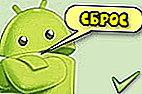
Android設定を工場出荷時の設定にリセットする方法[ハードリセット](つまり、電話、タブレットからすべてのデータを削除する)-// ocomp.info/kak-sbrosit-nastroyki-android.html
*
優れた方法でエラーを修正した場合は、コメントにいくつかの単語をドロップしてください...
よろしくお願いします!
✌